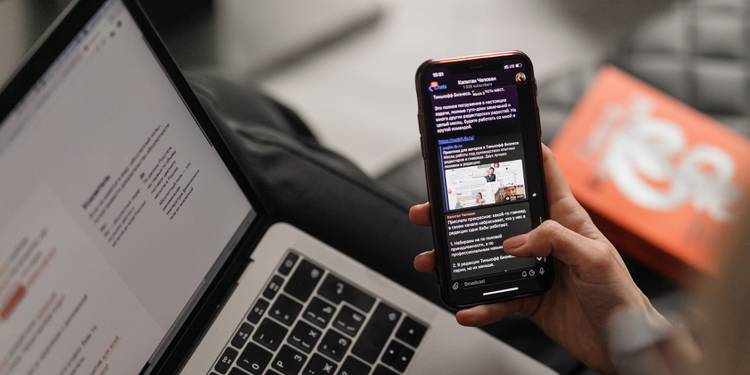
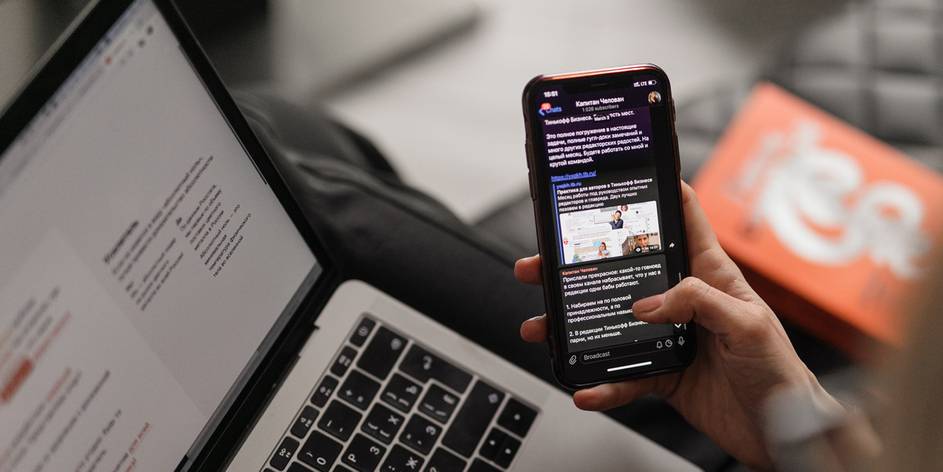
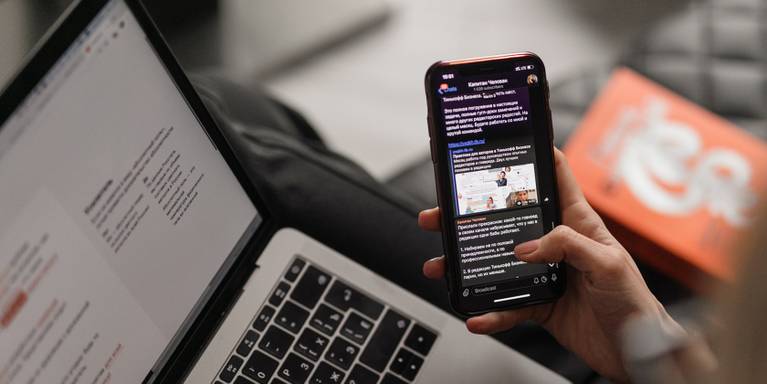
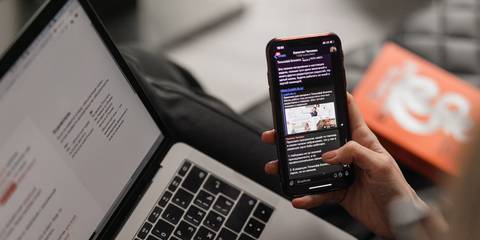
om du bor i ett område med utmärkt datamottagning sker det mesta av din dagliga kommunikation troligen online. Men vi får fortfarande ett SMS då och då.
de flesta av dessa är antingen säkerhetsnycklar, leveransmeddelanden eller texter från nära och kära som inte är online. Tyvärr, om du är upptagen och fokuserad på ditt arbete, finns det en chans att du kan sakna dessa viktiga meddelanden.
för att lösa detta kan du automatiskt vidarebefordra SMS på din Android-smartphone till din e-post. Här är hur.
appar du kan välja mellan
många appar kan vidarebefordra meddelanden från din telefon till din e-post. Till exempel returnerar en enkel” vidarebefordra SMS till e-post ” – sökning hundratals, om inte tusentals, resultat. Du kan också använda smarta appar, som IFTTT och dess alternativ, för att ställa in ett automatiskt framåtkommando.
förmodligen är den bästa appen speciellt utformad för SMS – vidarebefordran SMS-speditör-Auto vidarebefordra SMS till PC eller telefon. Det är enkelt att använda, möjliggör flera filter och kan vidarebefordra meddelanden till ett annat nummer. Bäst av allt, det är gratis att använda!
ladda ner: SMS-speditör (gratis, köp i appen tillgängliga)
ställa in den för första gången
när du har installerat appen och öppnat den första gången får du en skärm som förklarar hur den fungerar och vad den kan och inte kan göra. Nästa skärm ger också en varning: om någon bad dig installera appen blir du lurad. Varningen hjälper till att skydda användarbasen och förhindra bedrägerier.
Steg 1: ge tillstånd
du måste ge tillstånd godkännande för appen att läsa dina meddelanden, få tillgång till din telefonstatus och läsa kontaktuppgifter. När du har tryckt på AVTALSKNAPPEN måste du välja Tillåt på de kommande tre skärmarna för att appen ska fungera.
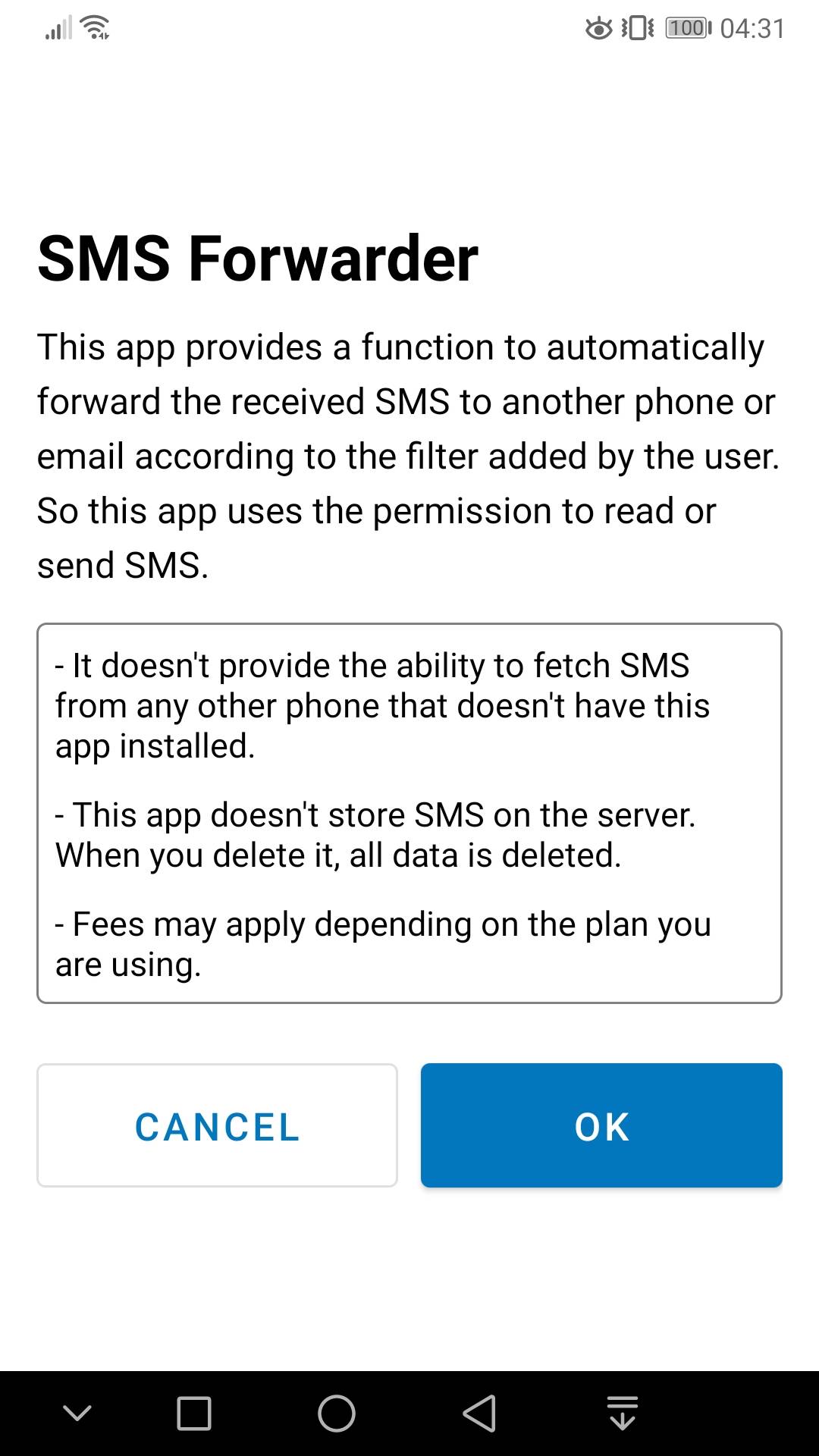
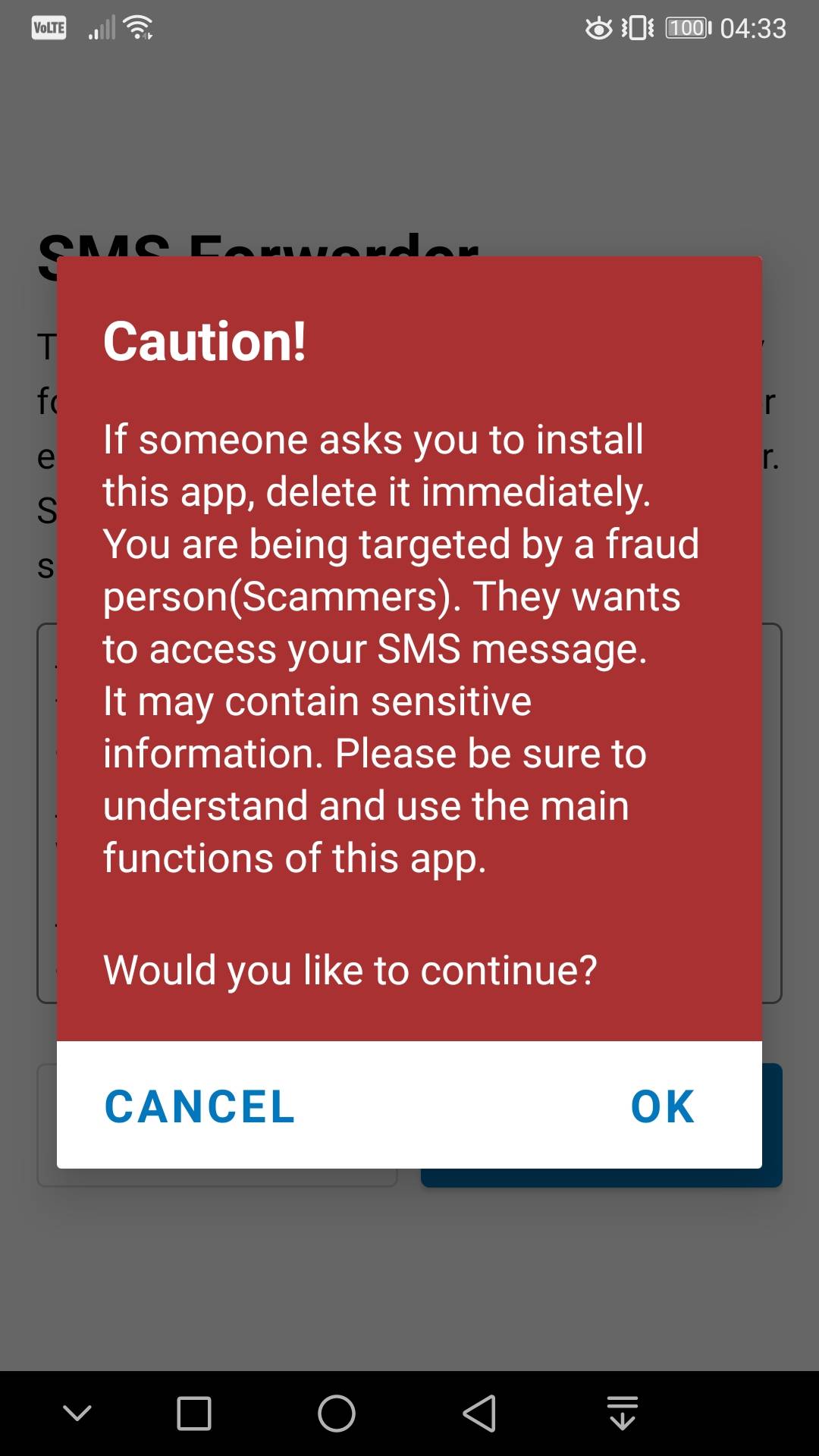
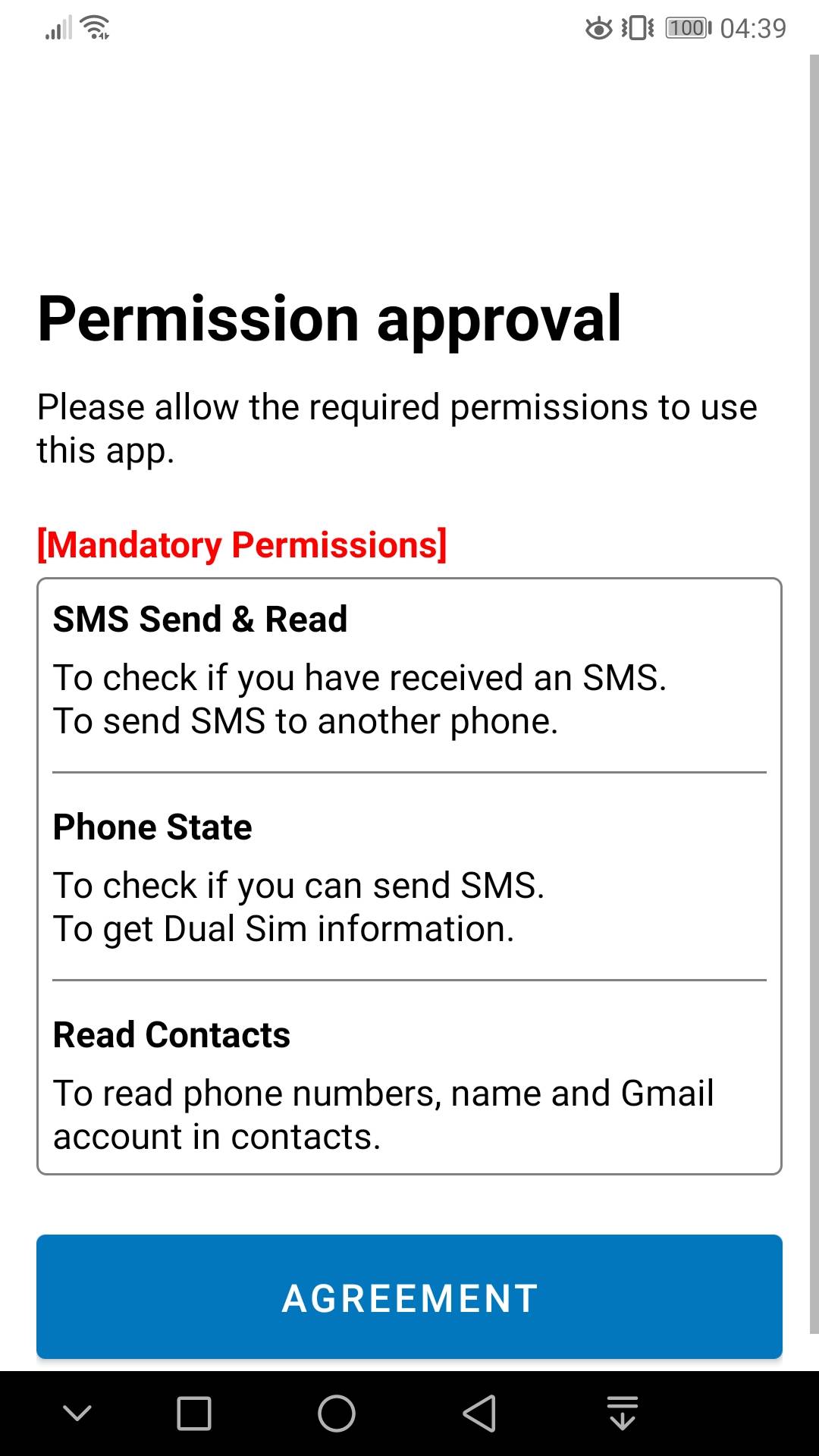
steg 2: Ställ in din e-postadress
när du har ställt in behörigheterna ser du Uppdateringsanteckningarna, sedan Nyckelguiderna, som visar de allmänna instruktionerna. Du ser också knappen Konfigurera e-post. Det är här du lägger till adressen du ska använda för att vidarebefordra SMS.
när du har tryckt på knappen Har du möjlighet att använda Ingen, Via Gmail API eller via SMTP. Om du inte har ett Gmail-konto kan du använda SMTP för att vidarebefordra dina e-postmeddelanden.
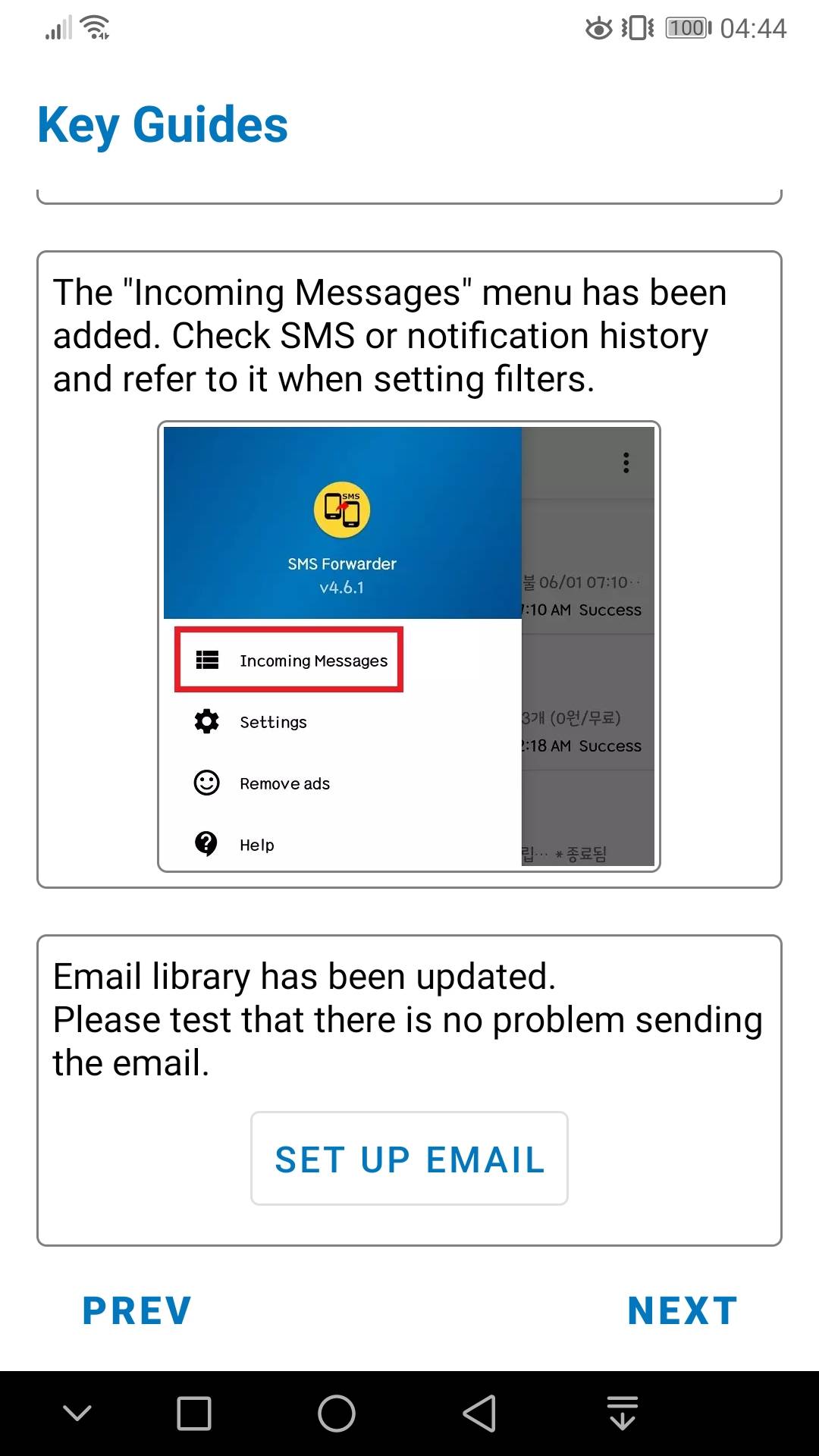
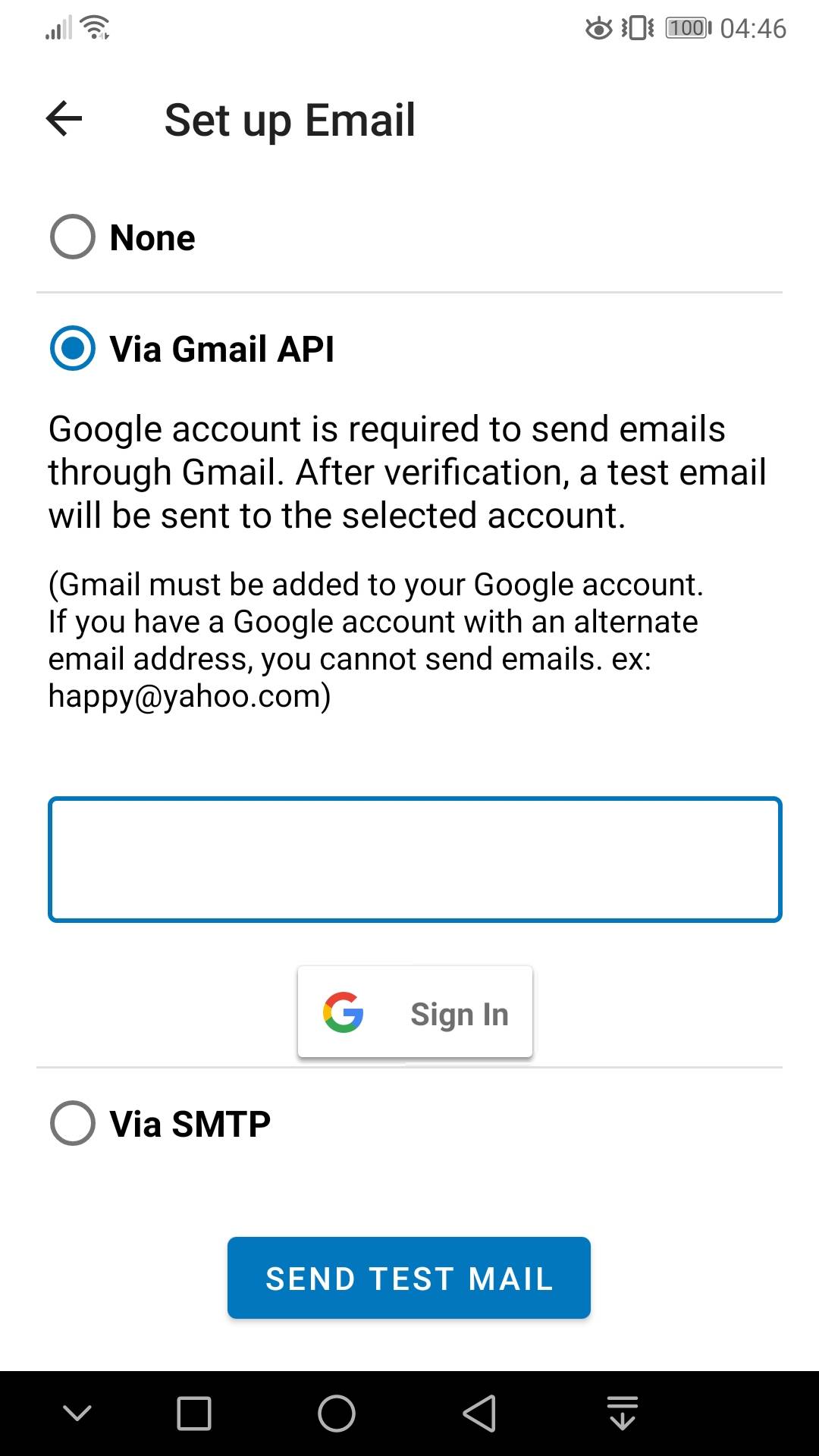
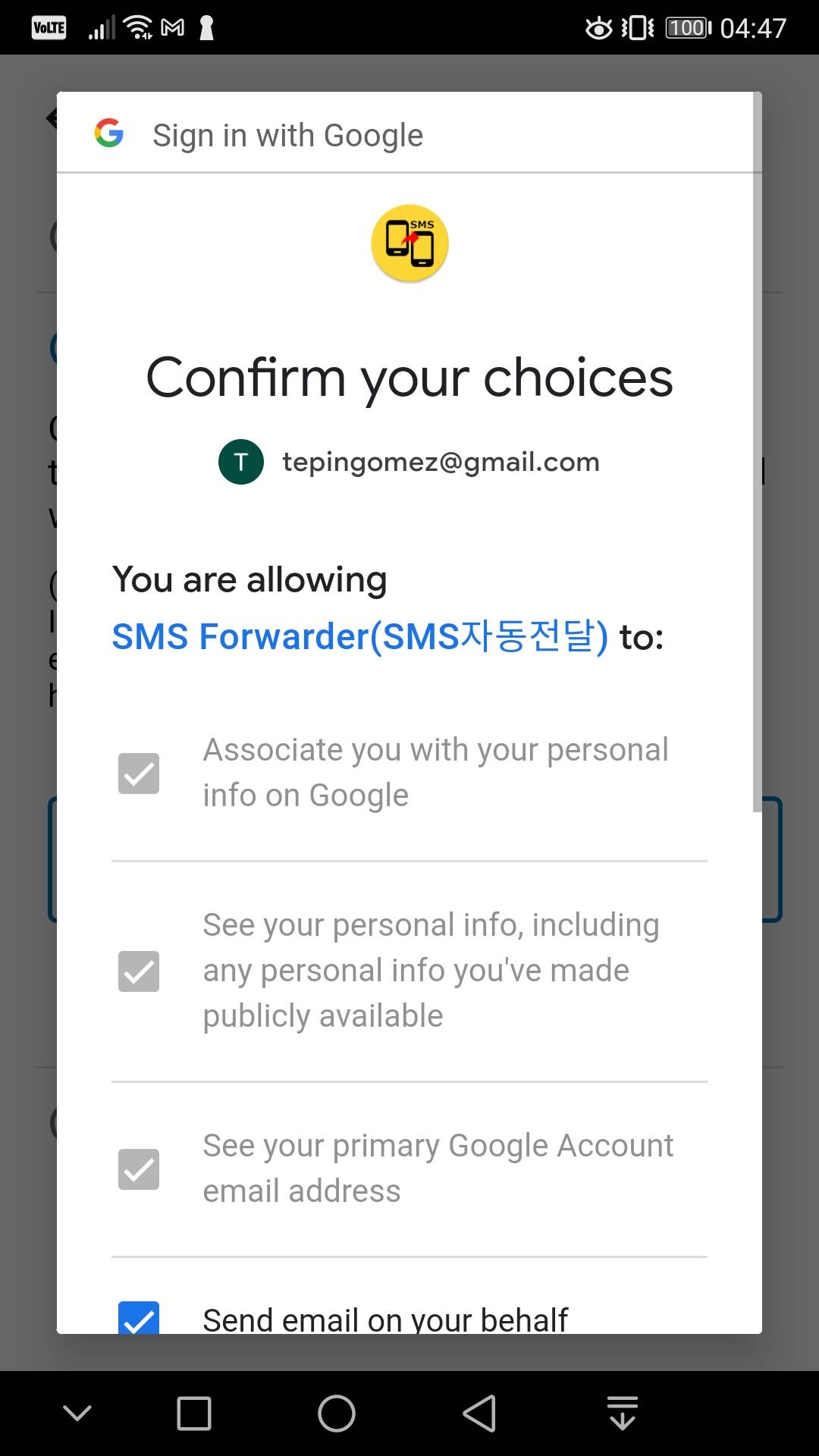
om du väljer Gmail-alternativet går du igenom ett par skärmar som ber om tillstånd att skicka e-post för dina räkning. Genom att tillåta det kommer appen att använda din e-post för att vidarebefordra ditt SMS till din nominerade e-postadress.
för att bekräfta att e-postbindningen är framgångsrik, tryck på Skicka testmail och kontrollera om du får testmeddelandet.
steg 3: Stäng av batterioptimering
när du har konfigurerat din e-post måste du inaktivera batterioptimering för appen. Detta säkerställer att appen fortsätter att köras i bakgrunden för att vidarebefordra alla meddelanden du får. Du kan göra detta under skärmen ignorera optimera batterianvändning.
tryck på Gå till Inställning, Välj alla appar från rullgardinsmenyn och sök sedan efter SMS-speditör. Tryck på den och välj sedan Tillåt inte. Glöm inte att trycka på OK!
gå nu tillbaka till appen och tryck på Klar. Den ursprungliga installationen är nu klar.
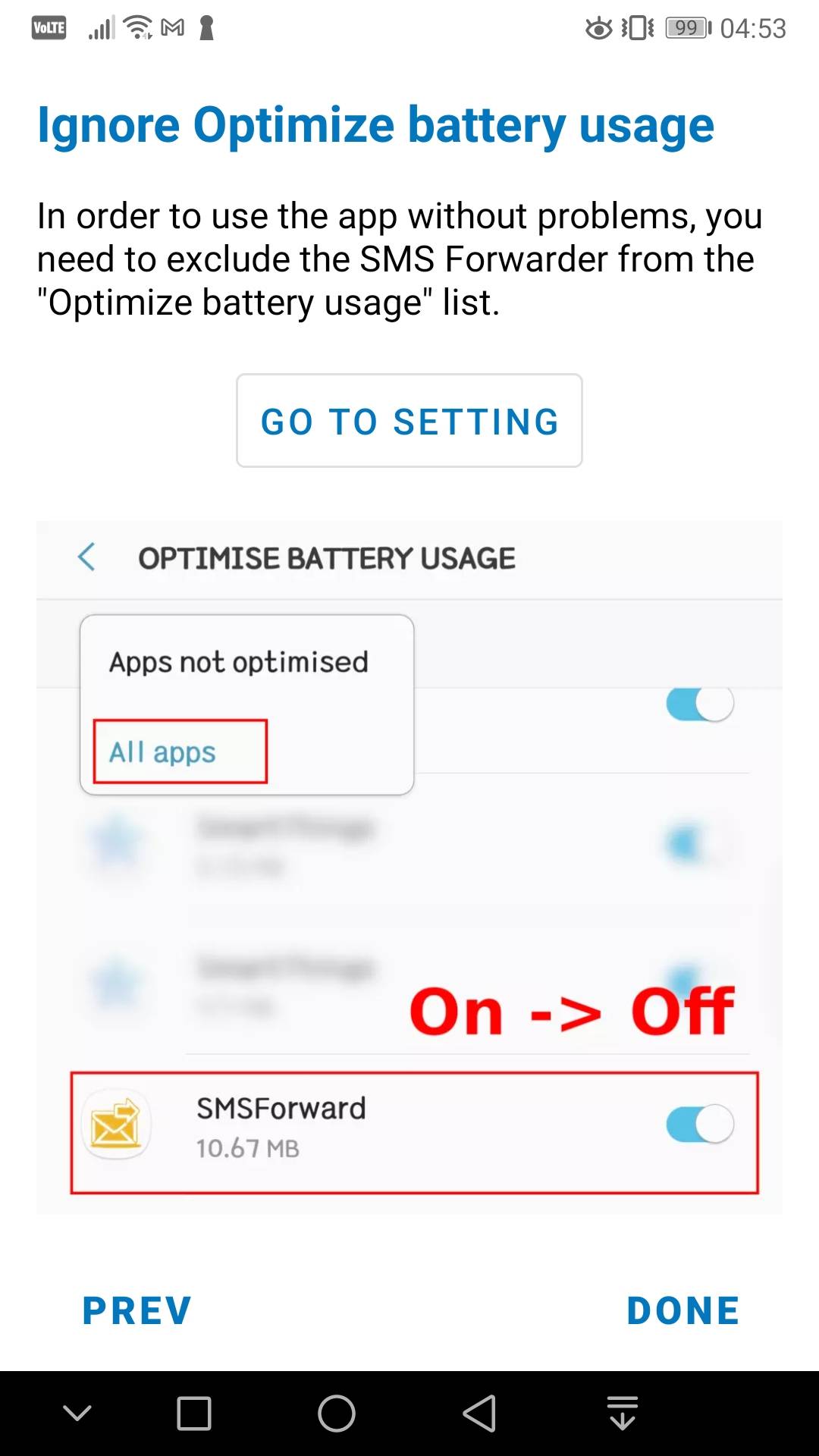
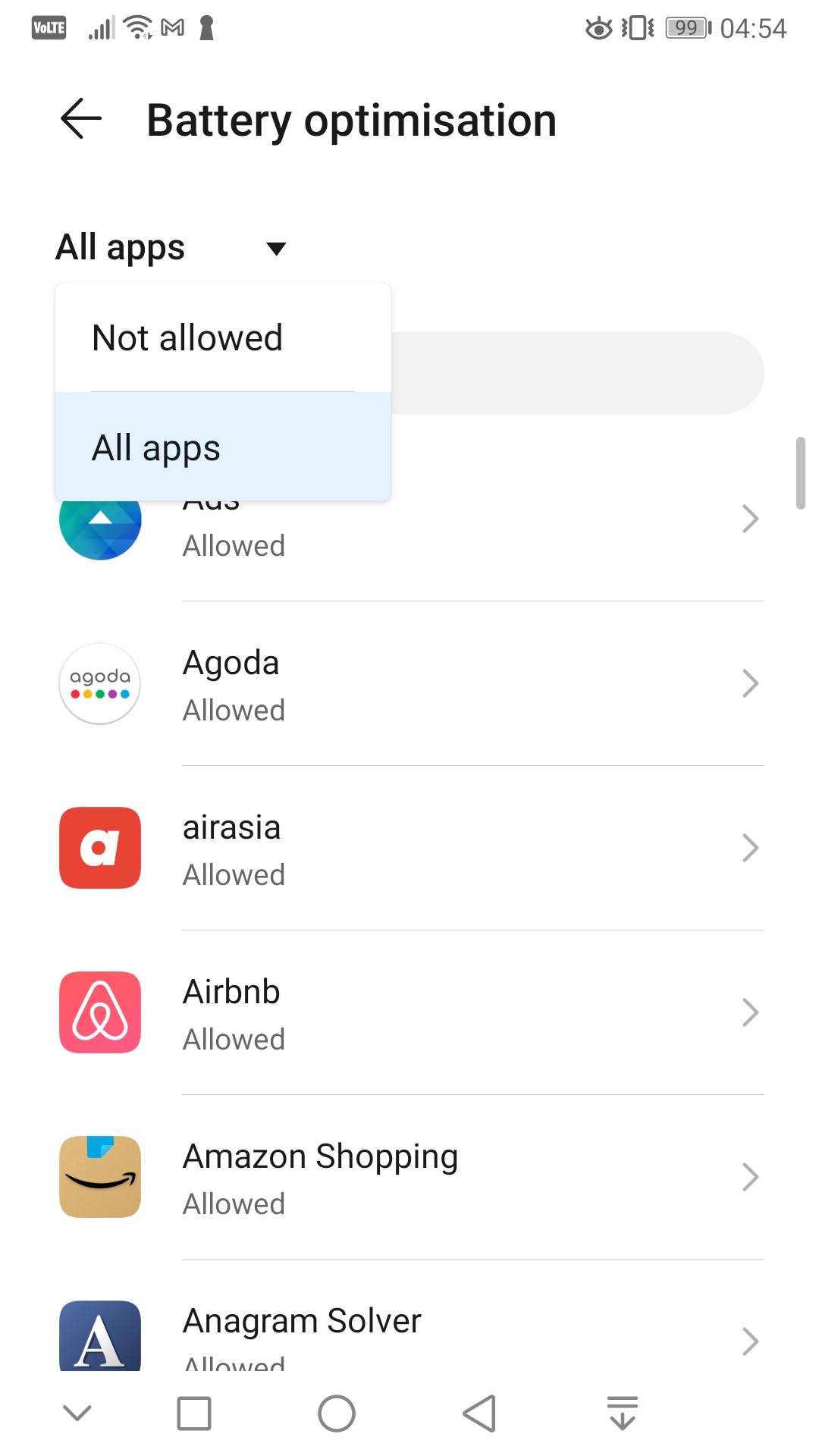
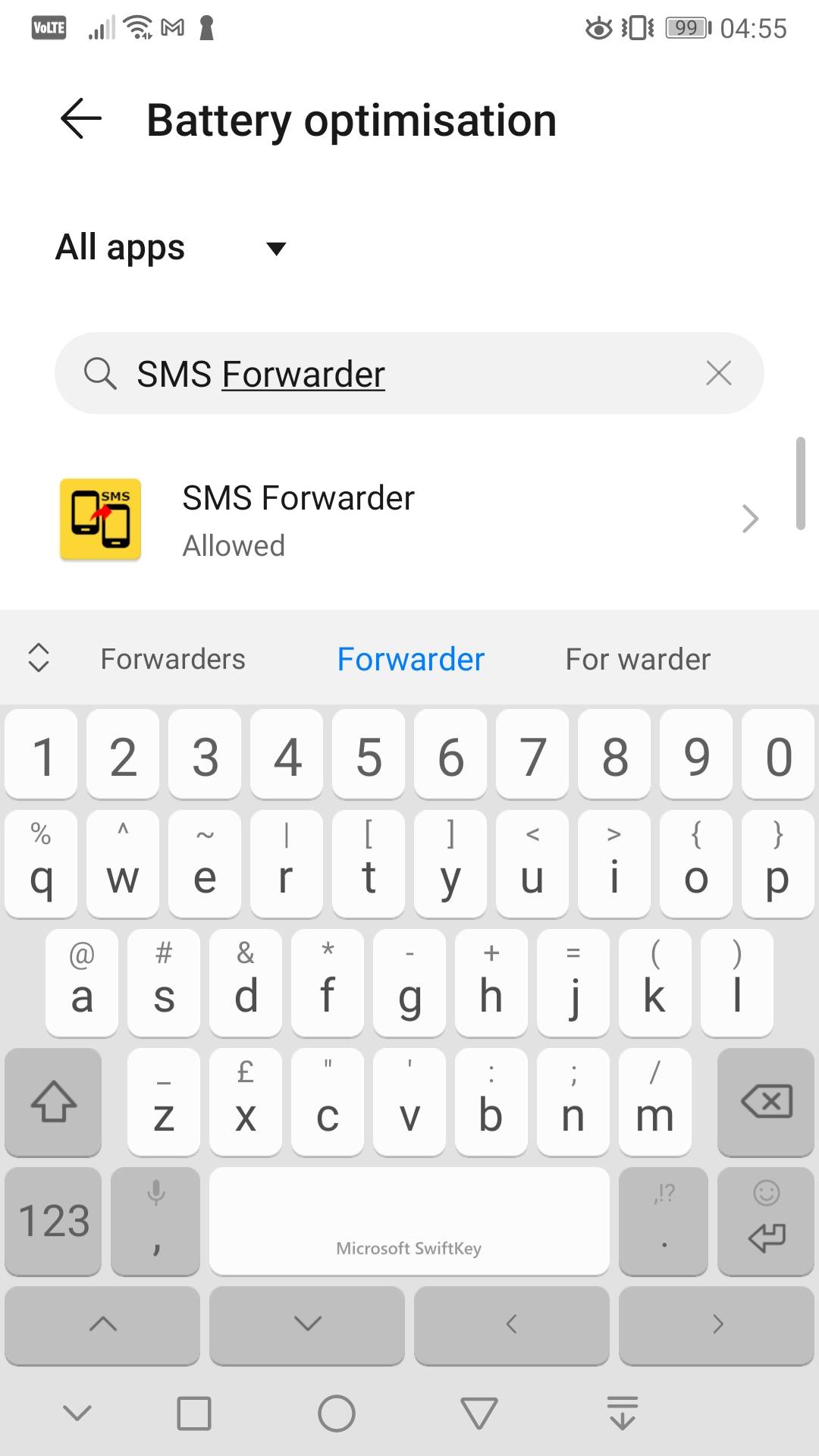
skapa ditt första Filter
du vill förmodligen inte att alla SMS du får ska vidarebefordras till din e-post. Filter säkerställer att endast meddelanden som uppfyller specifika kriterier vidarebefordras.
när du är på appens startskärm trycker du på filtervyn. Tryck sedan på + för att börja skapa ditt första SMS-vidarebefordringskommando.
Ställ in mottagare
från toppen måste du välja vem som ska få de textmeddelanden du behöver vidarebefordra. Du kan ställa in detta till vem som helst, eller till och med till vilket nummer som helst.
till exempel, om det här är en arbetstelefon och du vill vidarebefordra SMS som du får till din e-post, skriv in din e-postadress.
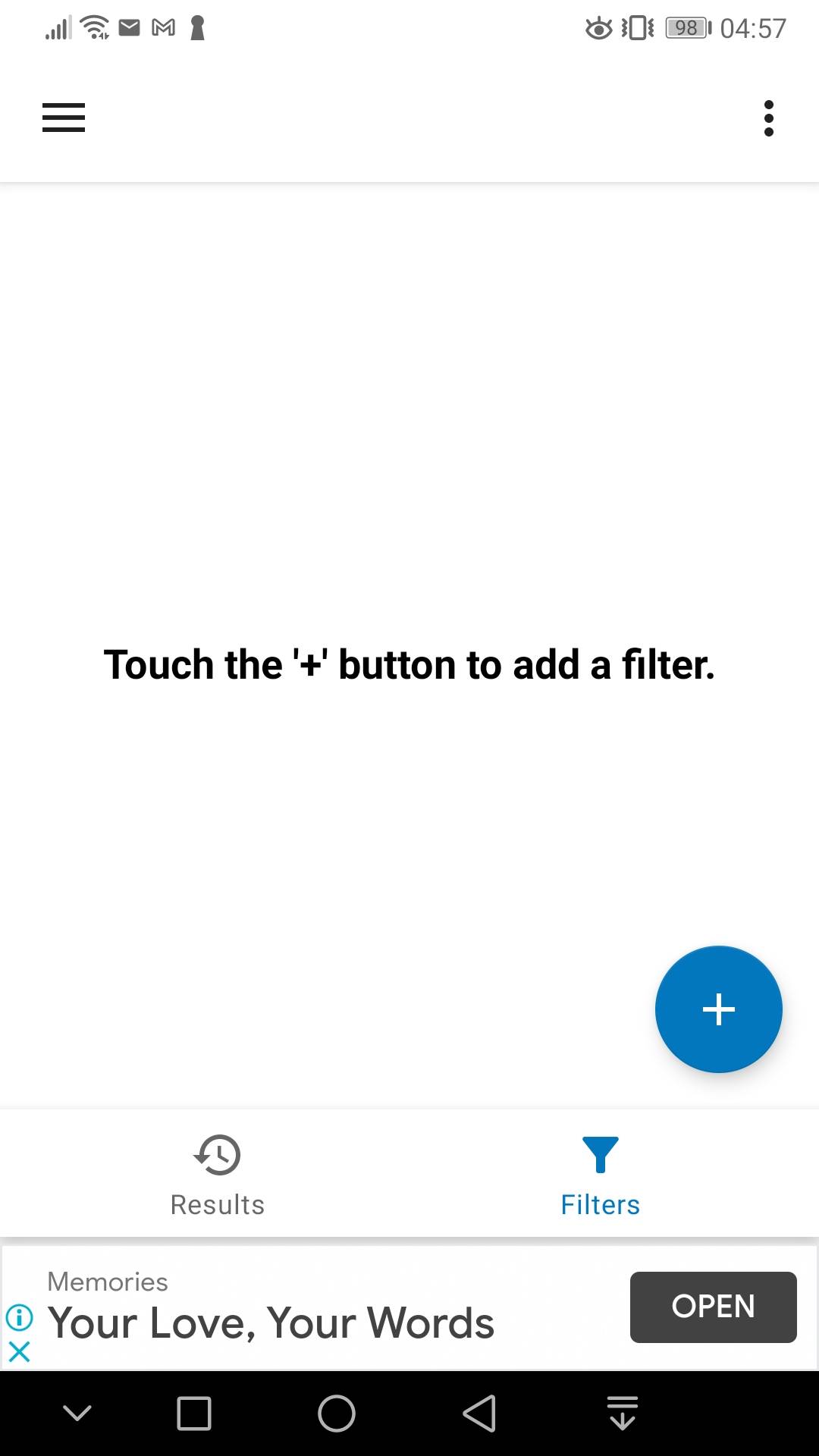
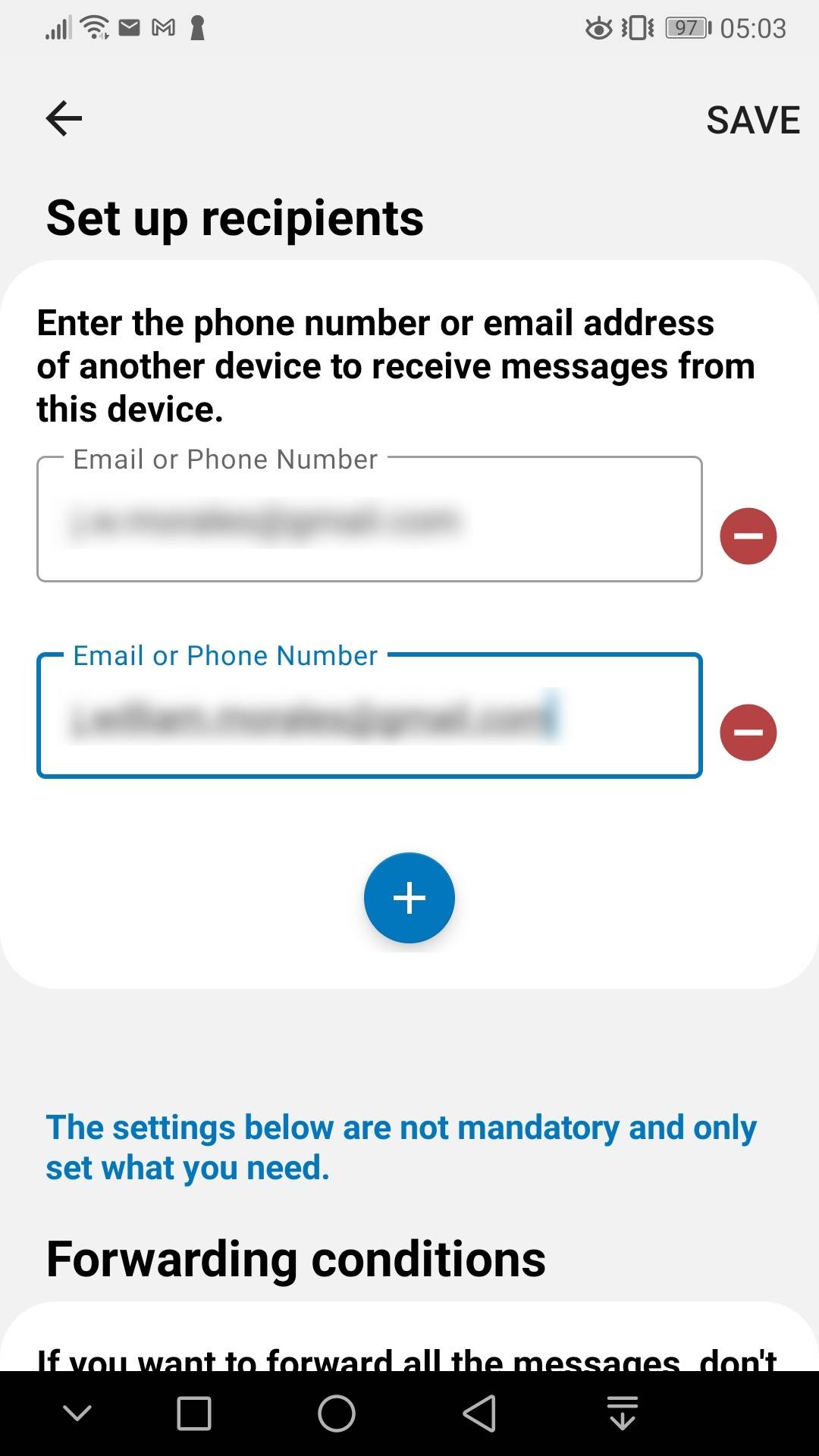
en annan användning är om du har ett team och de behöver en säkerhetskod skickas till ditt nummer för att logga in på sitt konto. Helt enkelt lista sina e-postadresser eller telefonnummer som mottagare, och du är bra att gå!
du kan lägga till så många mottagare som du vill, så att du kan inkludera hela företaget om du vill. Vi skulle dock inte rekommendera det.
Vidarebefordringsvillkor
det här är avsnittet där du ställer in nyckelordets mätvärden som utlöser vidarebefordran av SMS. Varje avsnitt har ett frågetecken som du kan trycka på för ytterligare instruktioner, men här är vad du behöver veta.
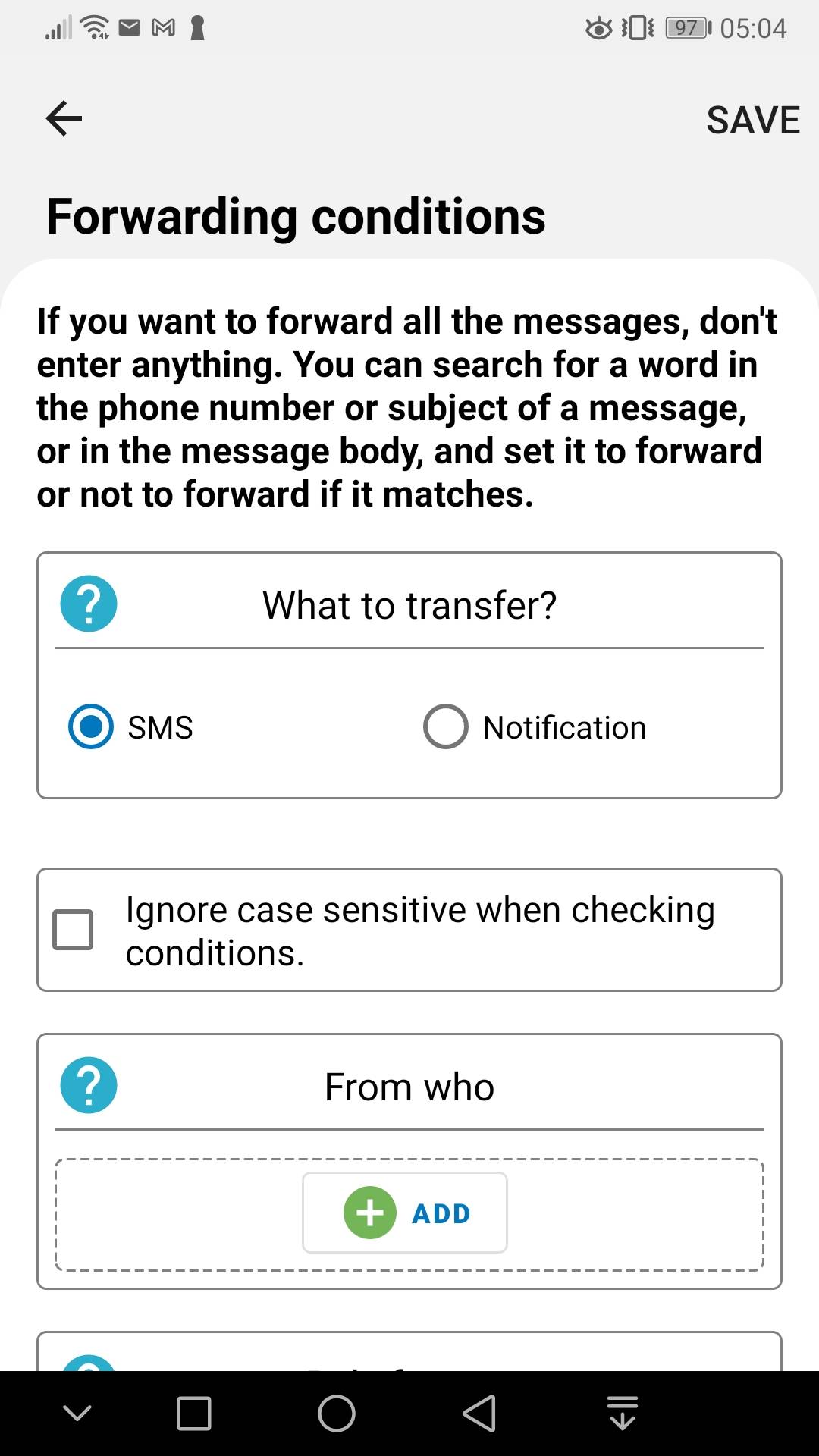
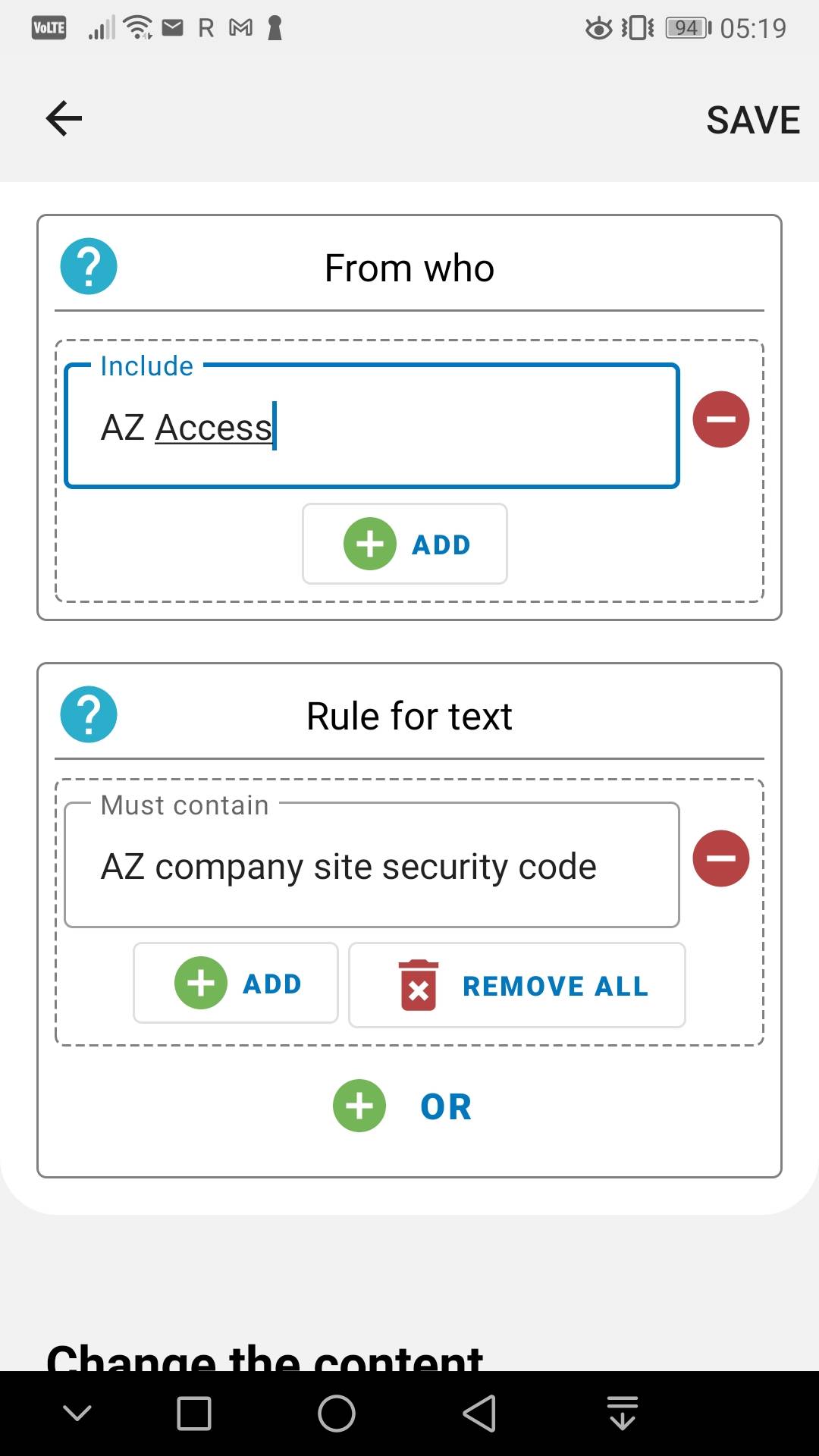
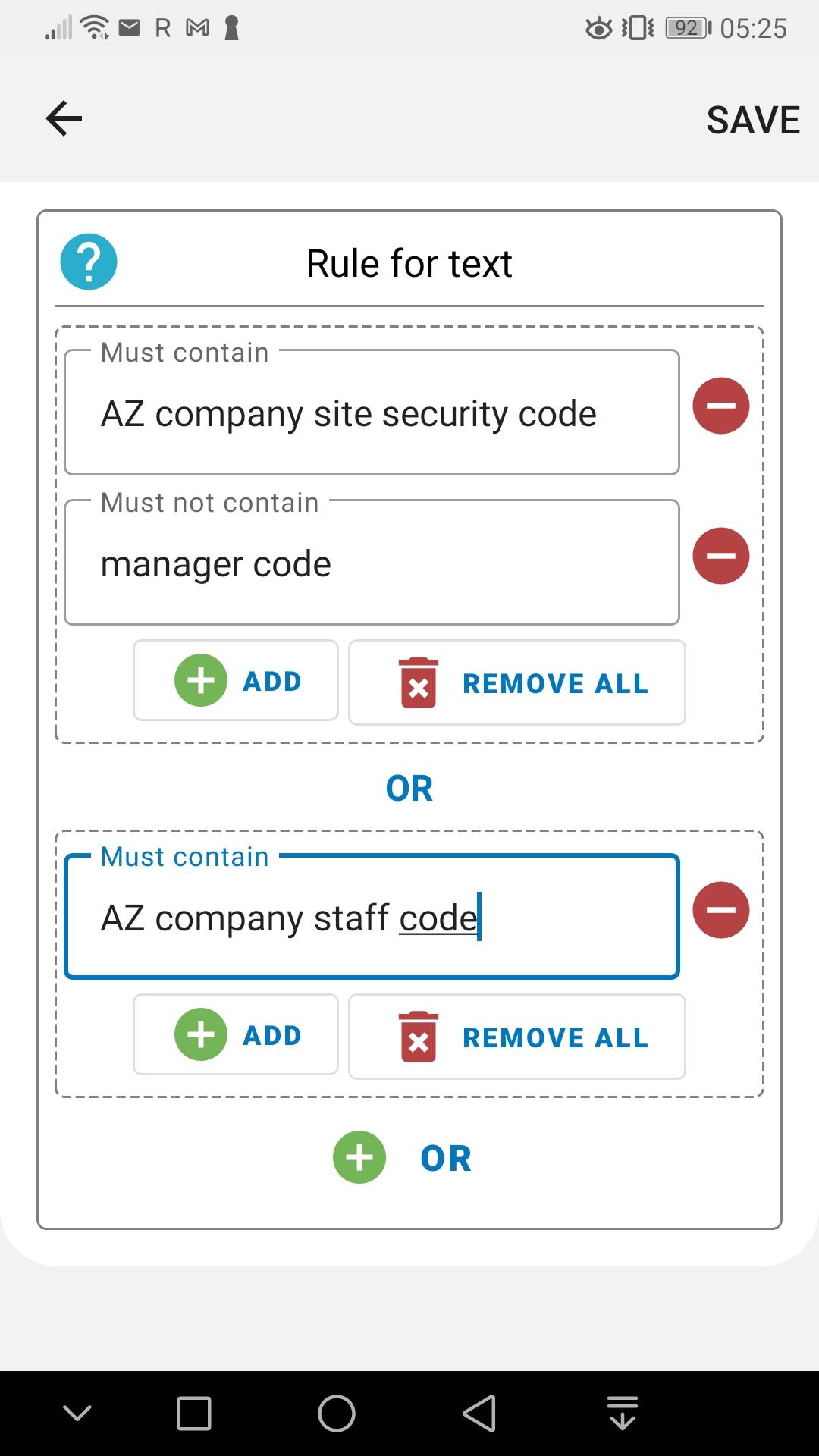
- vad ska man överföra? hänvisar till vilken typ av meddelanden appen kommer att vidarebefordra. Välj SMS om du bara vill vidarebefordra textmeddelanden. Men om du vill vidarebefordra andra appmeddelanden, som från din banks app, kan du välja meddelande istället.
- från vem låter dig välja vilka nummer appen kommer att vidarebefordra meddelanden från och vilka nummer den kommer att ignorera. Om du håller det här avsnittet tomt skannar appen alla meddelanden för nästa uppsättning regler.
- regel för text är där du kan ställa in meddelanden som ska vidarebefordras endast om de innehåller vissa ord eller fraser. Om orden du anger finns i en ruta måste appen uppfylla båda reglerna. Men om det är under alternativet eller måste endast en regel realiseras för att vidarebefordran av meddelanden ska kunna utföras.
ändra innehållet
i det här avsnittet kan du ändra innehållet i SMS. Under meddelandemall kan du anpassa e-postmeddelandet genom att lägga till ditt eget meddelande. Du har också fem andra alternativ för att lägga till detaljer.
ersätt ord kan du ändra eller ta bort ord och fraser från textmeddelandet. Detta är särskilt användbart om du vill dölja specifika detaljer från meddelandet.
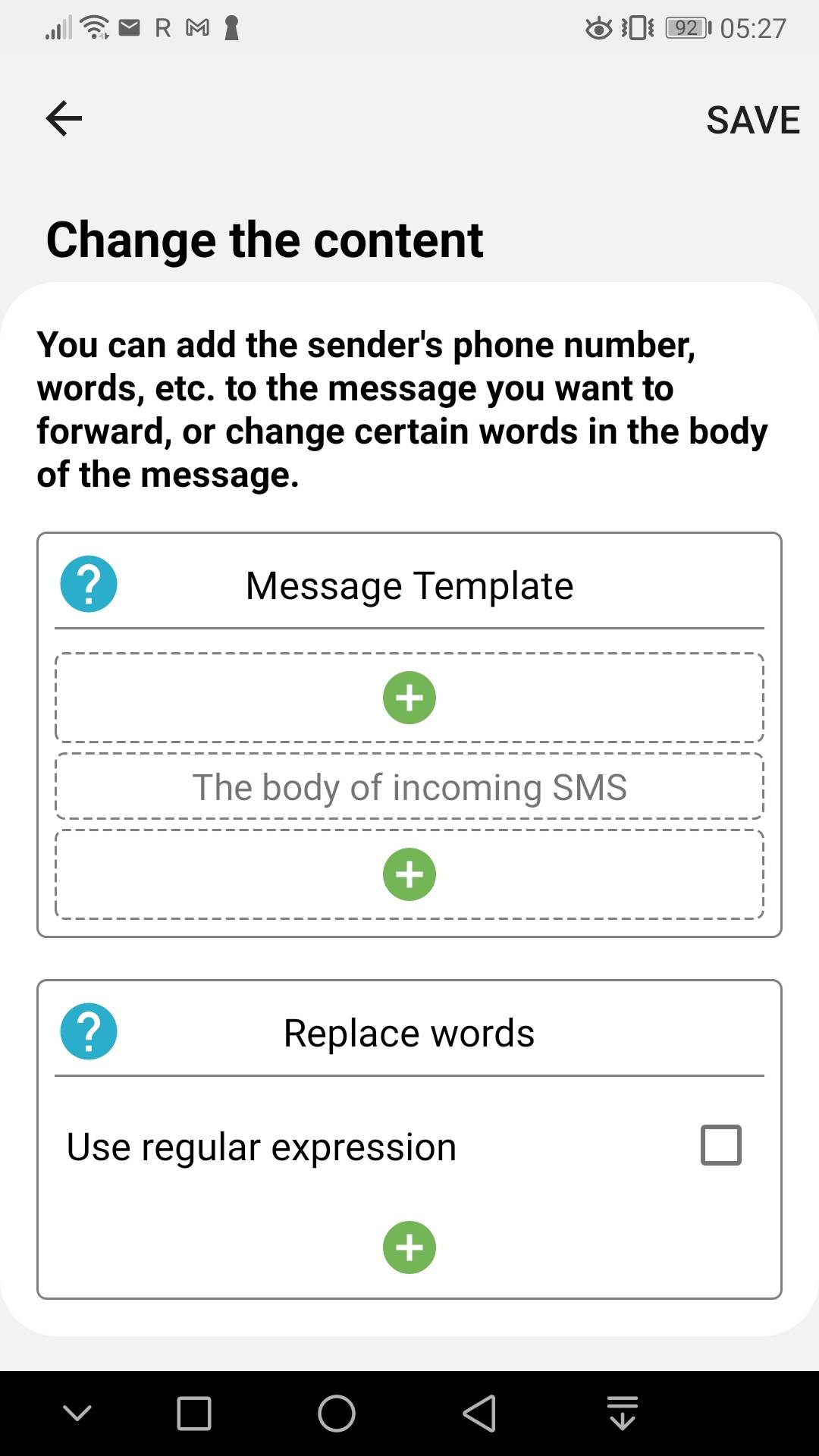
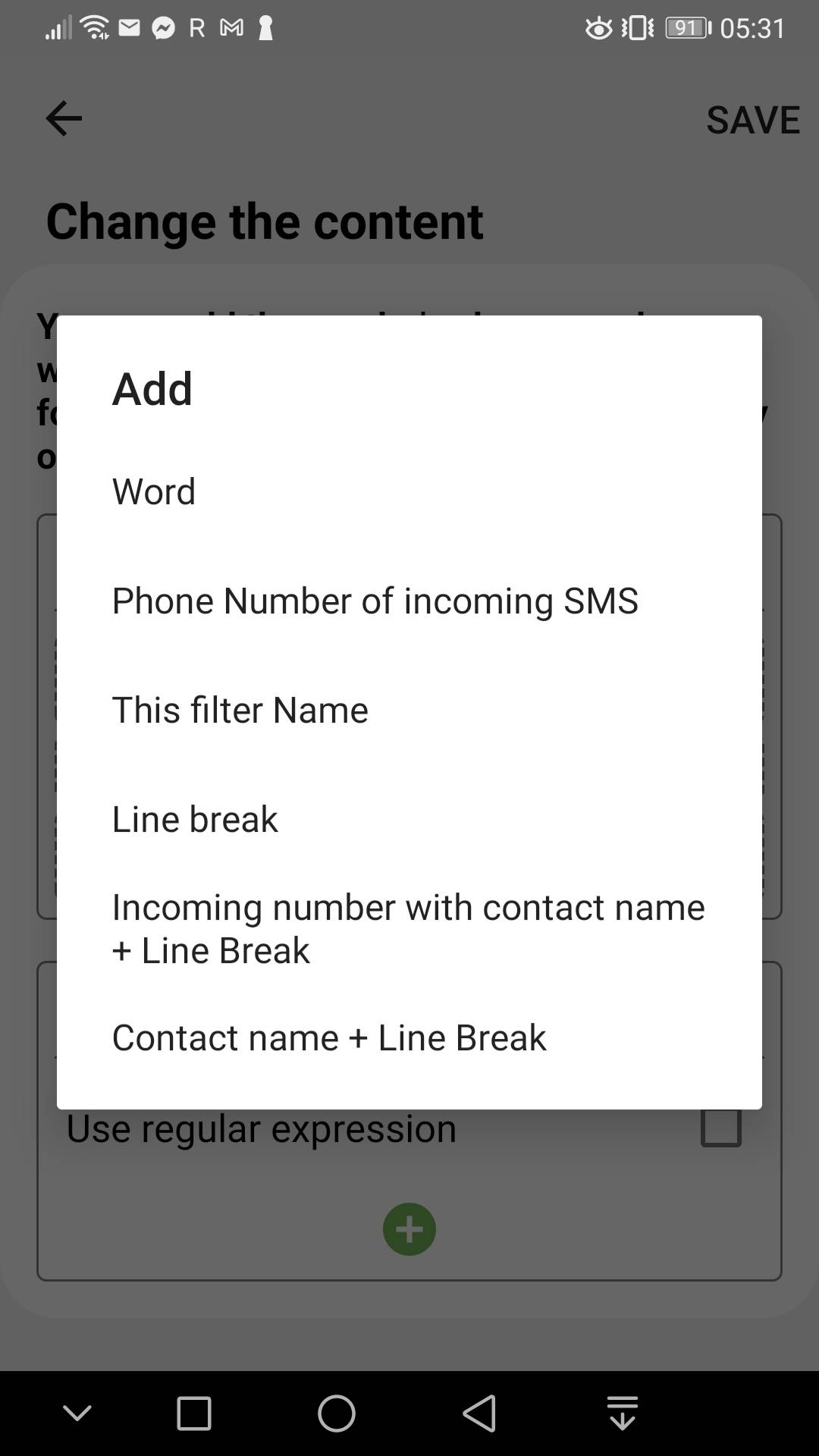
Fler inställningar
du kan ändra Filternamn och e-postämne i det här avsnittet. Om du har en dual-SIM-telefon kan du välja vilket SIM-filter som ska spåras under SIM-nummer. Du kan också ställa in vilket SIM-kort som ska användas för att vidarebefordra ett textmeddelande till ett annat nummer.
under Alternativ markerar du meddelande om du vill bli varnad varje gång filtret aktiveras. Det kommer också att lagra varje instans av kommandokörning om du väljer Spara resultat.
slutligen kan du fördröja vidarebefordran av e-post med upp till 24 timmar och 59 minuter under Fördröjningsleveransalternativet.
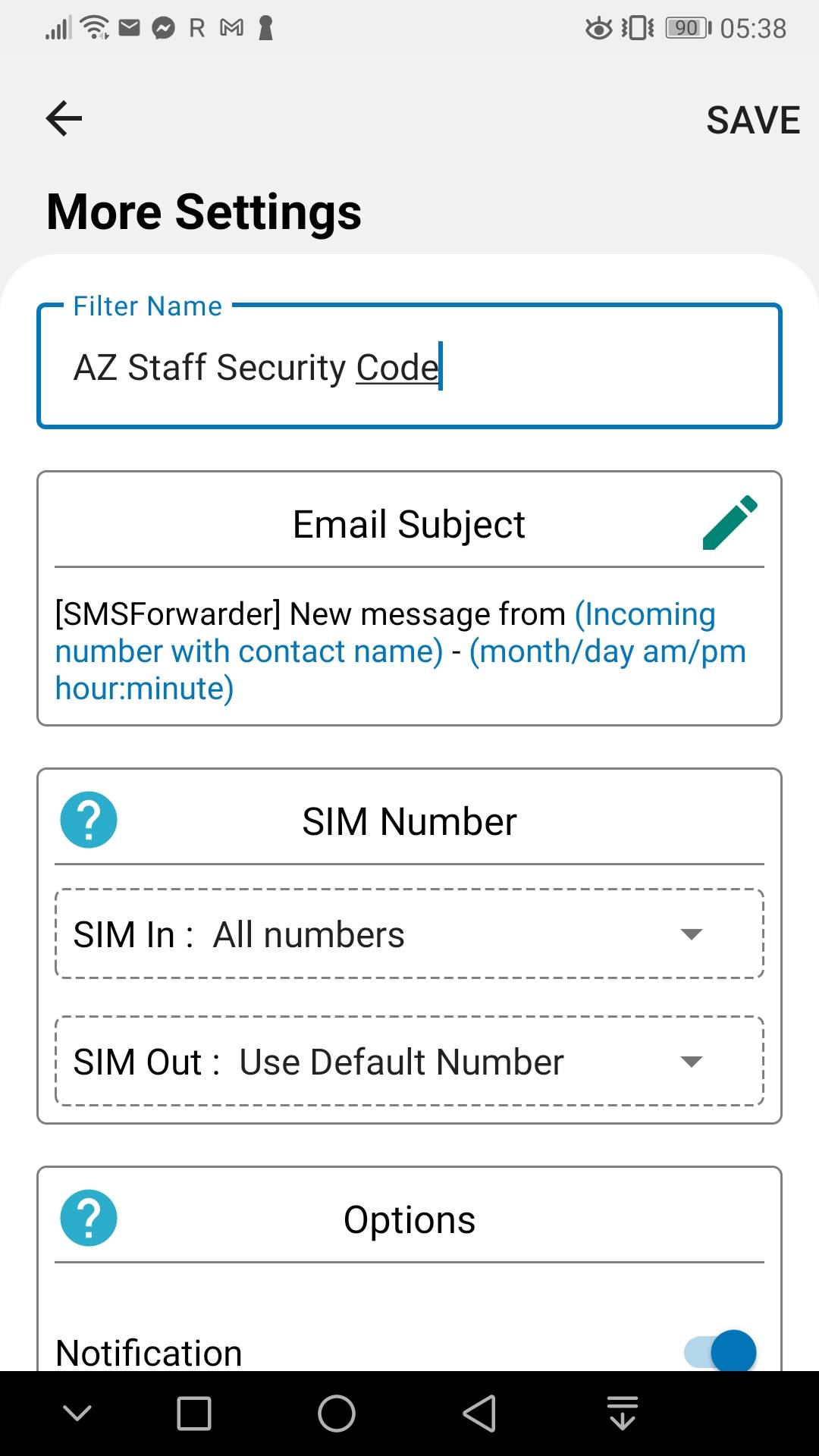
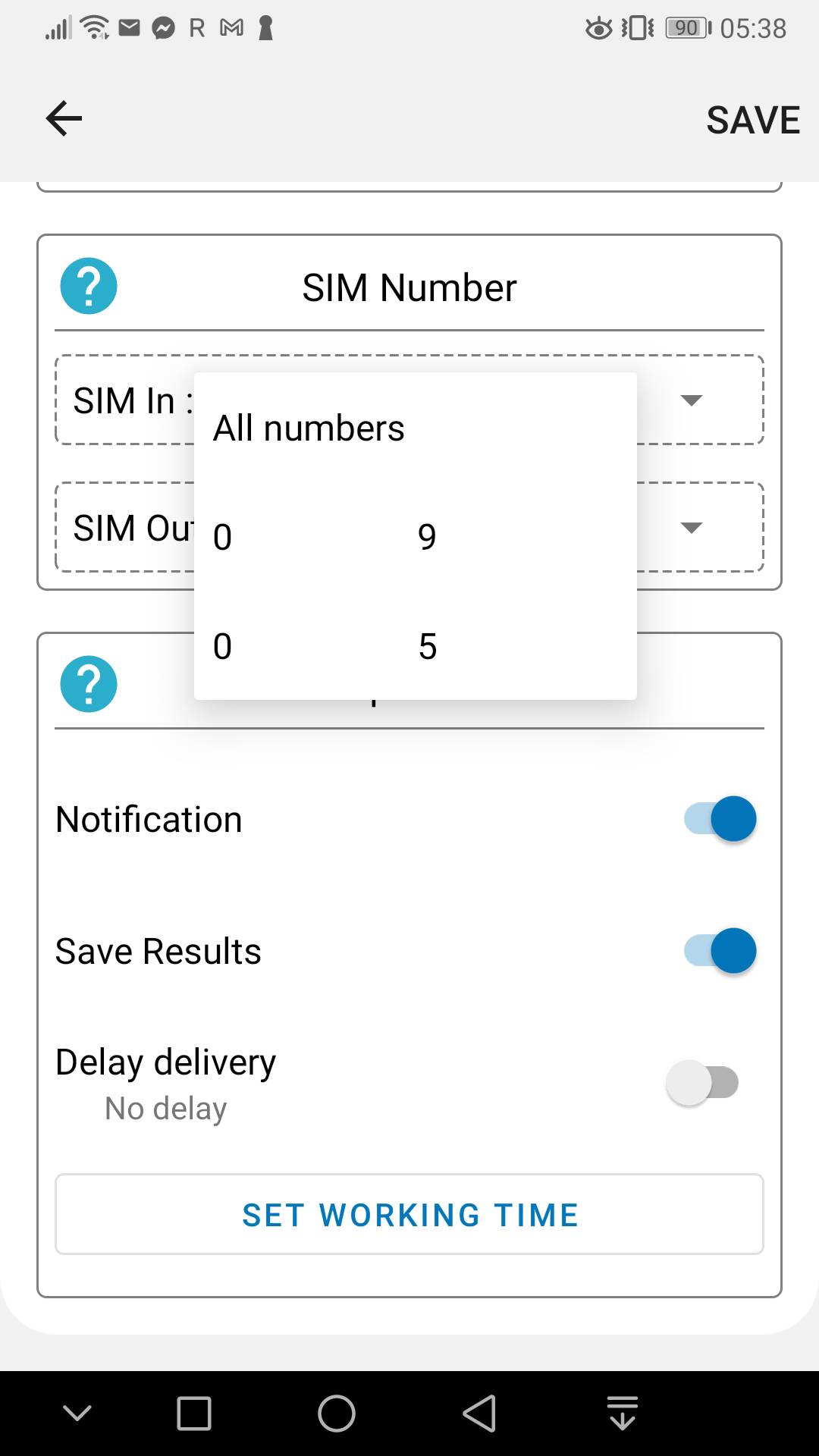
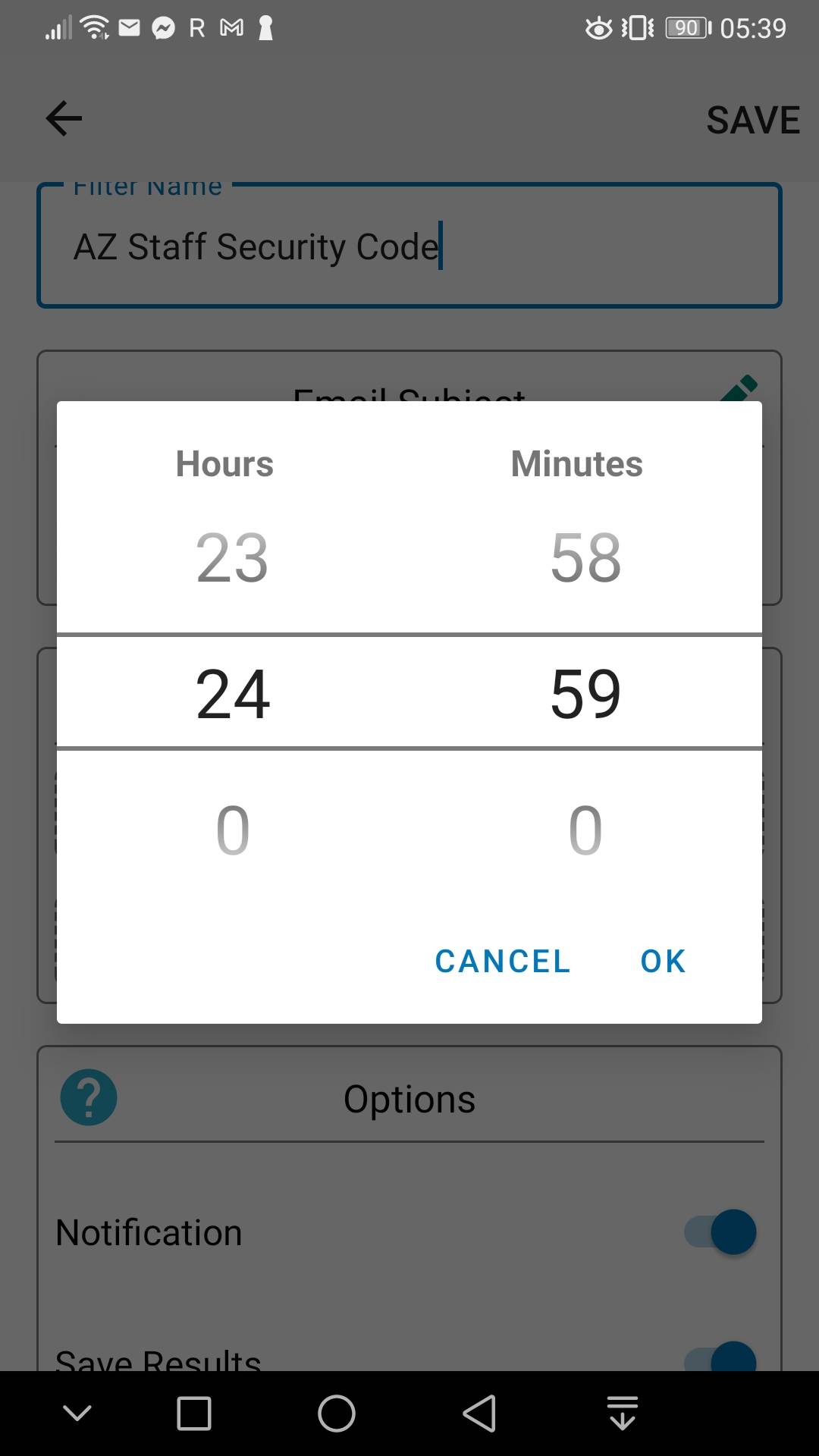
om du inte vill störa dina mottagare under helgerna trycker du på Ställ in arbetstid. Detta säkerställer att filtret bara fungerar mellan de tider och dagar du väljer.
när du är nöjd med resultatet trycker du på Spara. Det kommer att fråga om du vill få ett testmeddelande. När du är klar ser du nu filtret under filterlistan.
du kan lägga till så många koder som du vill. Att inaktivera ett filter är också så enkelt som att trycka på skjutreglaget.
om appen körs korrekt bör du se en Förgrundstjänst under dina meddelanden. Detta bekräftar att det för närvarande övervakar dina meddelanden och fungerar som du programmerat.
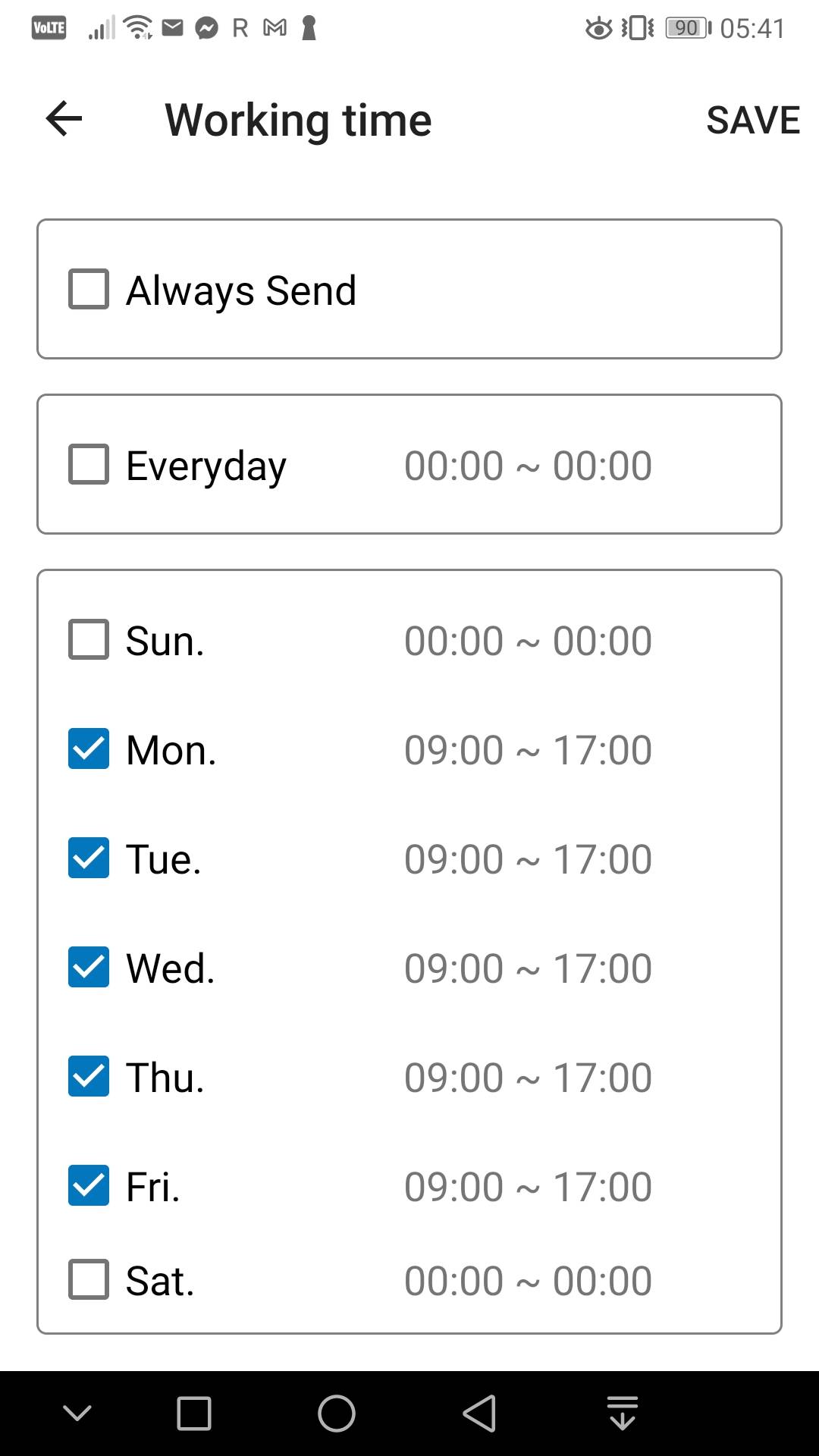
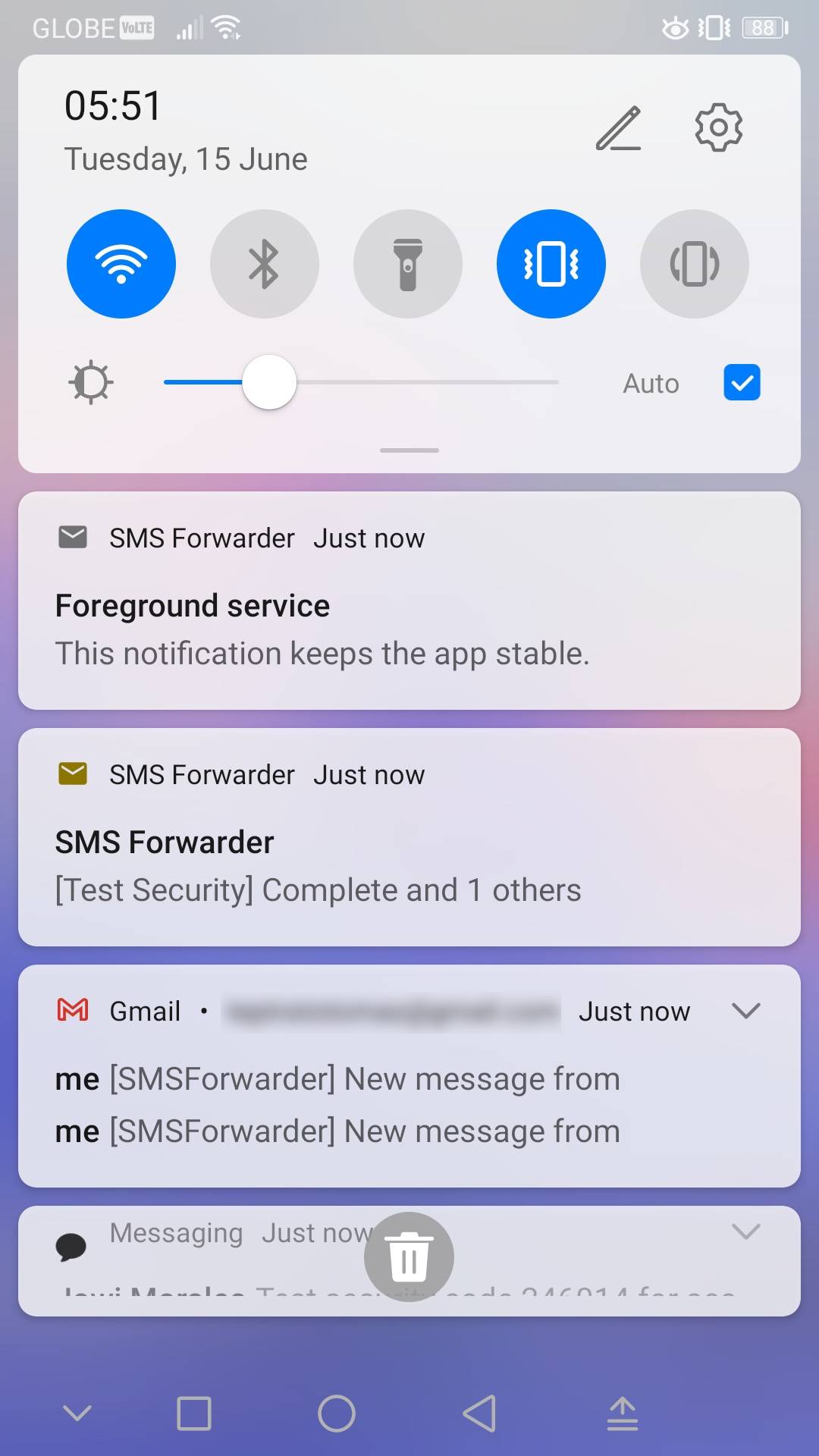
stöd utvecklaren
SMS-speditören är en utmärkt app om du behöver hålla dig borta från din telefon men ändå behöver ta emot texter. Det är snabbt att installera och enkelt att använda samtidigt som du behåller kraftfulla funktioner.
så om du hittar den här appen användbar, tveka inte att stödja utvecklaren. Du kan göra genom att ta bort annonserna via ett köp i appen. Men oavsett om du betalar eller håller det gratis får du den här fina, lätta appen som gör ditt liv bekvämt.
Jowi är författare, karriärcoach och pilot. Han utvecklade en kärlek till någonting PC ända sedan hans far köpte en stationär dator när han var 5 år gammal. Från och med då har han använt och maximerat teknik i alla aspekter av sitt liv.
Mer Från Jowi Morales